你是否遇到过同样的情况:你更新了 iPhone,但 iPhone 备忘录却在更新后消失了?想知道为什么会发生这种情况吗?本文涵盖了你想知道的一切。它解释了iPhone 备忘录在更新后消失的原因以及如何解决这个问题。让我们一起来看看吧。
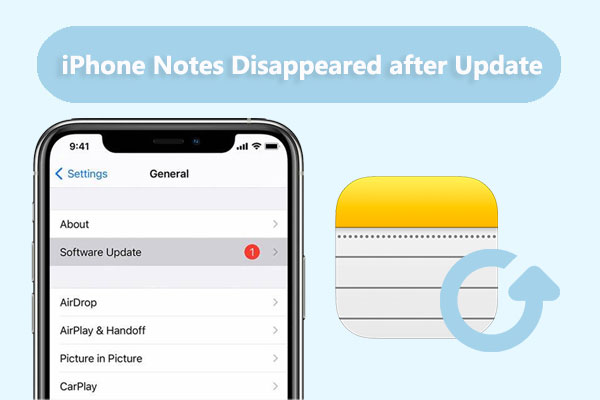
iOS更新后,笔记会丢失吗?发生了什么?iPhone 更新后笔记消失可能由多种因素造成,包括:
- 您或其他有权访问您 iPhone 的人意外删除了这些笔记。
- 您没有检查更新后的笔记,因为它们保存在不同的帐户或文件夹中。
- 更新前,笔记与 iCloud 或任何其他云服务均无法同步。(如何将笔记从 iPhone 迁移到 iCloud ?)
- 更新产生了一些影响笔记应用程序和存储的错误或故障。
- 更新停止或不起作用,导致数据丢失或损坏。
如果您在 iPhone 更新后遇到笔记消失的问题,请不要惊慌。您可以通过几种简单有效的方法来恢复笔记并解决问题。以下是六种您可以尝试的修复方法。
如果您更新 iPhone 后丢失了笔记,则应首先检查“备忘录”应用中的“最近删除”文件夹。( iPhone 上没有“最近删除”文件夹? )更新后,笔记可能会偶尔被移动到此文件夹,您可以轻松恢复它们。请按照以下步骤操作:
步骤 1. 在 iPhone 上打开“备忘录”应用程序,然后点击左上角的后退箭头查看所有文件夹。
第 2 步。点击“最近删除”文件夹并查找丢失的笔记。
步骤3.如果找到它们,请点击右上角的“编辑”并选择要恢复的笔记。
步骤4.点击左下角的“移动到”,然后选择要移动到的文件夹。

使用备忘录应用的搜索功能是查找更新后 iPhone 中丢失的备忘录的另一种简便方法。您可以在搜索结果中查找与备忘录相关的关键字或短语。请按照以下步骤操作:
步骤 1. 在 iPhone 上打开“备忘录”应用程序。
第 2 步:反复点击返回图标,直到到达笔记列表。
步骤3.接下来,点击位于屏幕顶部的搜索栏。
步骤 4. 输入与您要查找的笔记相关的单词、短语或标题。
步骤5. 确保选择“所有帐户”。此选项允许搜索涵盖您帐户中各个文件夹(包括电子邮件帐户)中存储的所有笔记。

如前所述,如果 iPhone 上的备忘录保存在未与手机同步的帐户中,则更新后备忘录会消失。为了解决此问题,您必须检查帐户设置,并确认 iPhone 上保存备忘录的帐户已启用并登录。请采取以下步骤:
步骤 1. 转到 iPhone 上的“设置”,然后点击“邮件”。
第 2 步。点击“帐户”并选择用于笔记的帐户(例如 iCloud、Gmail、Yahoo 等)。
步骤 3. 确保 Notes 旁边的开关已打开,并且您已使用正确的用户名和密码登录。
步骤4.返回Notes应用程序并查看您的笔记是否出现。

如果您使用 iCloud 同步功能跨设备同步笔记,请确保升级后 iCloud 同步功能正常运行。如果出现任何网络问题或设置更改导致 iCloud 同步功能无法正常工作(例如 iCloud Drive 无法同步?),您的笔记可能会丢失。为了解决这个问题,您必须验证 iCloud 同步设置,如果已关闭,请将其打开。请按照以下步骤操作:
步骤 1. 转到 iPhone 上的“设置”,然后点击顶部的您的姓名。
第 2 步。点击“iCloud”并确保“备忘录”旁边的开关已打开。
步骤3.如果关闭,请将其打开并等待几分钟以完成同步。
步骤4.返回Notes应用程序并查看您的笔记是否出现。

重启 iPhone 有时可以解决一些小问题,例如更新后 iPhone 备忘录消失。您可以通过重启 iPhone 来删除一些临时文件或缓存,这也可以刷新系统并修复备忘录应用可能存在的任何问题。要重启 iPhone,请执行以下操作:
步骤1.按住“电源”按钮和“音量”按钮(向上或向下),直到在屏幕上看到关机滑块。
第 2 步。滑动滑块以关闭 iPhone。
步骤3.短暂停顿后,再次按住“电源”按钮,直到屏幕上出现Apple标志。
步骤4.松开按钮,让你的iPhone完成启动过程。
步骤5.返回Notes应用程序并查看您的笔记是否出现。

如果以上方法均无效,您可以尝试从包含笔记的 iCloud 备份中恢复 iPhone 。这可以帮助您恢复笔记,但也会删除 iPhone 上的所有数据和设置,并用备份文件替换。因此,您应该将备份文件保存到最后,并确保拥有最新的完整备份。请按照以下步骤操作:
步骤1.转到iPhone上的“设置”。
第 2 步。点击“通用”,然后点击“重置”。
步骤3.点击“删除所有内容和设置”,然后确认您的选择。

步骤4.等待您的iPhone擦除,然后按照屏幕上的说明设置您的iPhone。
步骤5.当您到达“应用程序和数据”屏幕时,点击“从 iCloud 备份恢复”。

步骤6.使用您的Apple ID和密码登录,然后选择包含您的笔记的备份。
步骤 7. 等待恢复过程完成,然后检查您的笔记。
在电脑上使用iTunes是从包含笔记的备份中恢复 iPhone 的另一种方法。这种方法也能帮你找回笔记。但是,它会恢复完整的备份,包括不必要的缓存文件和已擦除的数据。此外,当前设备上的数据将被备份文件中的数据替换。这意味着自上次备份以来的任何新数据都可能丢失。因此,你应该像使用 iCloud 备份一样,只在万不得已的情况下才使用这种方法,并确保你拥有最新的完整备份。请按照以下步骤操作:
步骤 1. 使用 USB 数据线将 iPhone 连接到电脑并打开 iTunes。
步骤2. 找到并单击位于 iTunes 窗口左上角的 iPhone 图标,然后选择“摘要”。
步骤3.从显示的选项中选择“恢复备份”,然后选择包含您的笔记的备份文件。

步骤4.单击“恢复”确认您的选择,然后耐心等待该过程完成。
步骤5.恢复完成后,验证您的笔记是否存在于您的iPhone上。
虽然上述修复方法可以帮助您修复并恢复 iPhone 更新后消失的笔记,但它会覆盖 iPhone 数据。有没有办法在不影响原始数据的情况下恢复消失的笔记?当然可以。 Coolmuster iPhone Data Recovery就是这样一款工具。
该软件旨在帮助用户从iOS设备、iTunes 备份和 iCloud 备份中恢复已删除或丢失的数据。使用此工具,您可以选择性地从 iTunes 备份文件中恢复丢失的 iPhone 备忘录,而无需恢复整个备份,而且不会有任何数据丢失的风险。
iPhone数据恢复的主要特点:
以下是使用 iPhone 数据恢复工具恢复更新后丢失的笔记的方法:
01在电脑上安装并打开软件。然后,从左侧面板列出的恢复模式中选择“从 iTunes 备份文件中恢复”。
02软件将自动识别计算机上的默认 iTunes 备份位置。从提供的列表中选择一个备份文件,然后单击“开始扫描”按钮继续。

03接下来,在下一个屏幕上检查“注释”选项和您希望恢复的任何其他数据类型,然后单击“开始扫描”按钮。

04从左侧菜单中选择“笔记”或“笔记附件”,然后查看详细信息。找到所需的笔记后,只需标记它们并点击“恢复到电脑”按钮即可将其保存到电脑上。

iPhone 更新后备忘录消失是许多 iPhone 用户都会遇到的常见问题。不过,有了上面列出的技巧,您可以轻松解决这个问题。此外,如果您想在不影响原始数据的情况下,有选择地从 iPhone 中恢复消失的备忘录, Coolmuster iPhone Data Recovery应该是您的首选。
相关文章:





